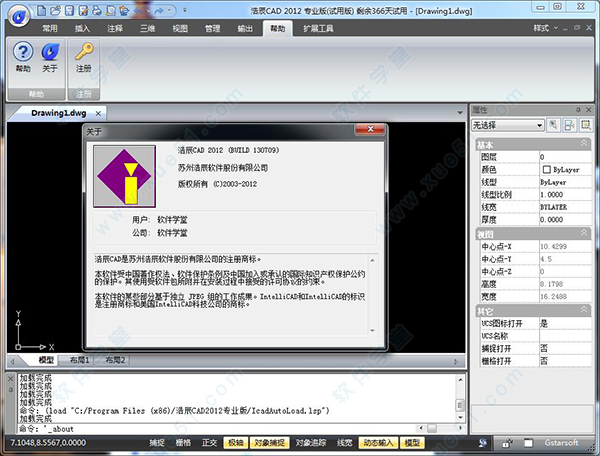
安装方法
1、在本站的的百度网盘上下载好软件包,将其解压,双击运行里面的主应用程序,开始安装软件,点击“下一步”。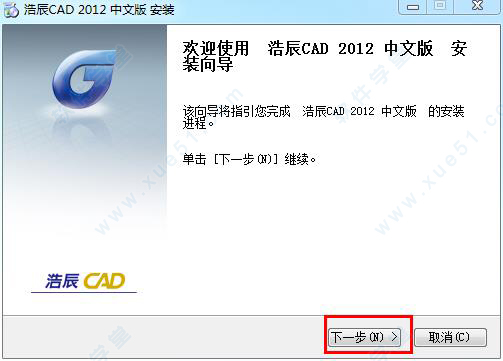
2、填写注册信息,可以随便自己填写。
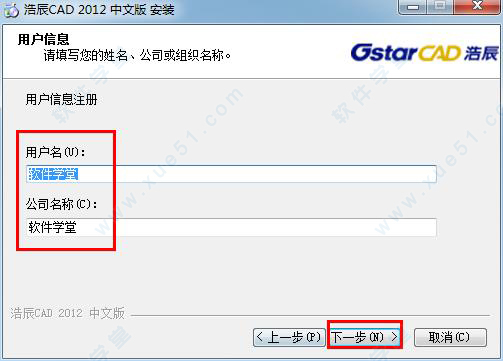
3、安装类型选择“专业版”,许可类型“单机版”。
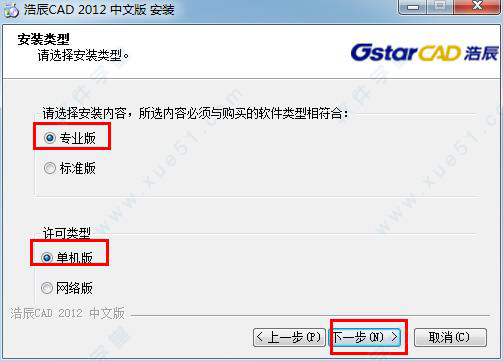
4、vba必须勾选,建筑软件数据可以根据自己需求而定。
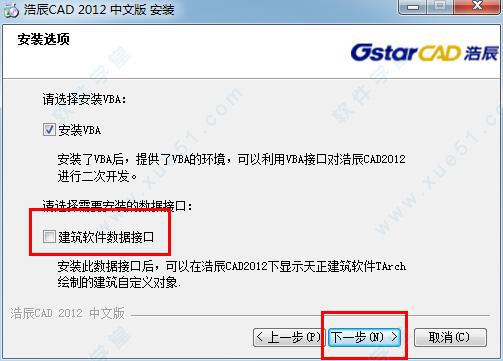
5、选择软件的安装目录,由于后面破解需要使用到不建议修改,若修改,请记住安装位置。
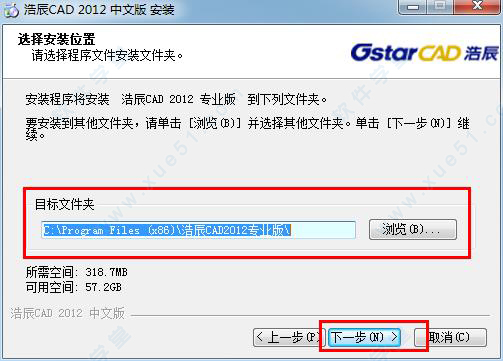
6、安装完成。
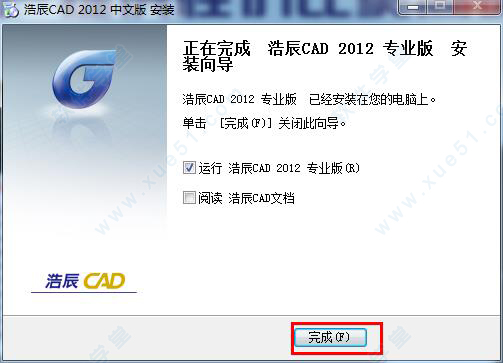
7、软件会自动打开,这些激活码什么的都是没有用的,请点击“以后再说”。
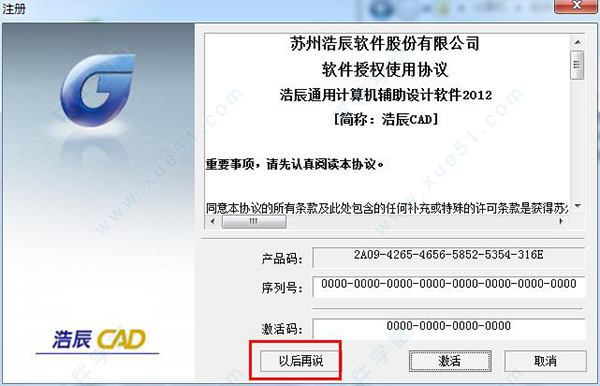
8、打开软件后,你可以看到软件试用时间为30天。
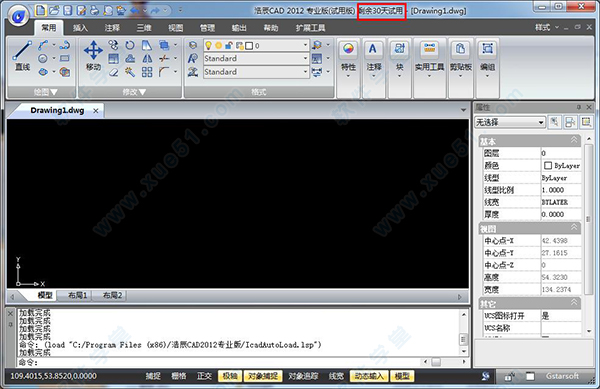
激活步骤
1、将软件彻底关闭,下面我们开始破解,双击运行安装包内的“KeyGen.exe”注册机,点击安装路径后面的“..”。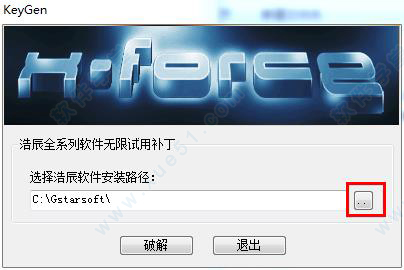
2、浏览到软件的安装目录,然后点击“破解”。
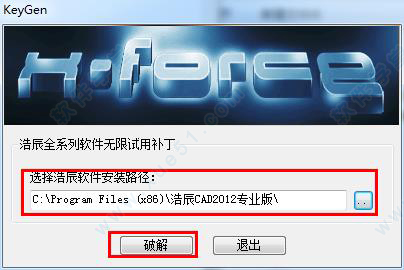
3、然后你便可以看到提示“破解完成”,即破解成功。
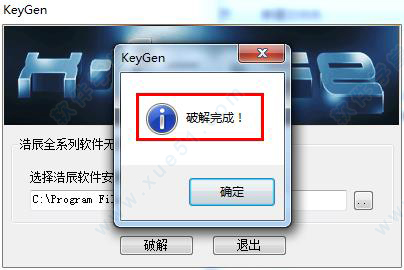
4、然后再次打开软件,你就可以看到软件试用时间由30天变为366天。
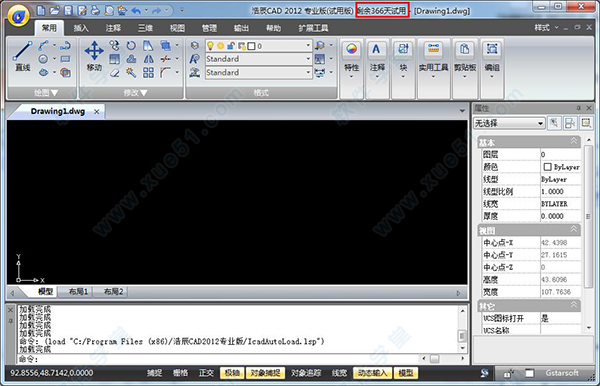
卸载教程
方法一、到“控制面板”-“程序和功能”,选择“浩辰cad 2012 专业版”,右键-卸载即可完成卸载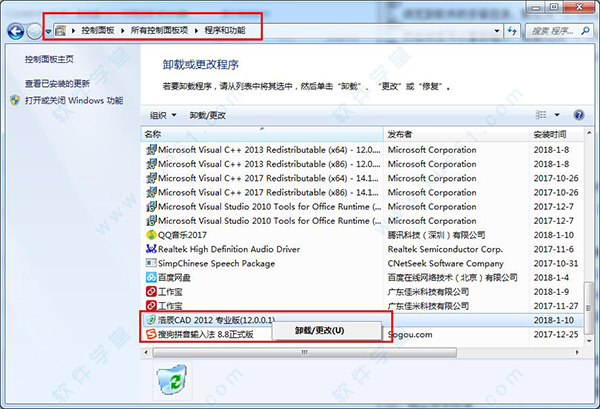
2、安装一个360软件管家,在卸载目录下,找到“浩辰cad 2012 专业版”,点击“卸载”即可完成卸载。
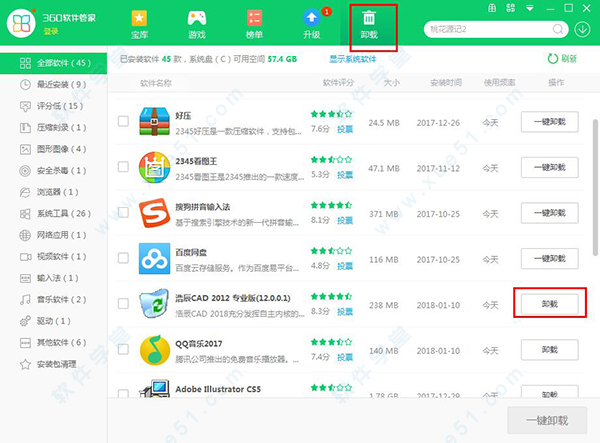
新功能
1、多文字修改批量修改多个文本。
2、对象均布
可按指定的行距、列距排布多个对像,均布时,可以自由选择多种均布基准,还可以方便地指定均布范围。
3、实体对齐
可以快速对齐CAD中的各种实体,操作简单、功能实用。
4、沿线布置
使对象沿指定的路经发生阵列。
5、文字刷
可以实现文字的颜色、字体、高度、对齐、角度、内容和图层等多种属性的匹配。
6、文字对齐
专用于文本对齐,对齐方式简单、实用,可以将多个文字沿X、Y轴或沿指定的直线对齐。
6、面积求和
可连续对多个封闭合区域进行面积求和,命令会实时给出当前区域及累积的面积值,使求合进度和结果一目了然。
7、合并线
可将多段直线、圆弧、多段线合并为一条多段线。
8、样条曲线转换多段线
将样条曲线转换为由圆弧组成的多段线。
9、批量文件清理
批量清理多个图纸中多余的图块、图层、线型、标注样式、文字样式等对象。
10、填充实体再编辑
浩辰CAD 的填充功能得到了进一步加强,改进后,填充实体再编辑能力大大提高,不但可以十分方便地为填充实体指定新的填充边界,删除部分边界,还可以通边填充实体创建边界对象。
11、线上写字改进
线上写字功能与之前的版本相比有较大的改进和增强,不但可以沿曲线均布文字,还可以使用围栏的形式快速为多条曲给创建线上文字,文字的布置方式也更加灵活、实用。
12、多行文字编辑工具改进
增强版的多行文字编辑器,可实现“完全所见即所得”的文字编辑模式。
13、发布工具改进
改进后的发布工具可以直接导入外部图纸的页面设置,还可以将模型输出为具有三维信息的3D DWF。
14、重叠对象循环选择
此功能可以帮助用户从多个重叠对象中快速选择目标对象。
15、界面快速切换
利用WSCURRENT命令,可实现软件界面的快速切换。
软件特点
1、兼容DWG、DXF图形文件浩辰CAD以DWG为默认文件格式,能够读取和保存DWG、DXF文件,高度兼容AutoCAD 2.5~2012版所有图形文件。
2、经典的用户界面
软件提供功能区和经典界面,两种界面可以自由切换,用户可以自由选择自己熟悉的界面。
3、简便的操作
浩辰CAD的绘图命令、操作习惯、界面定义均与AutoCAD基本相同,熟悉AutoCAD的用户无需重新学习。
新增了大量实用功能,对由复杂多段线组成的地形图处理速度有明显提升,同时改进了多行文字编辑、填充编辑等重要功能,软件实用性和易用性有明显增强。
常用快捷键大全
Ctrl+S:保存文件Ctrl+V:粘贴剪贴板上的内容
Ctrl+W:对象追踪模式控制(等同于F11)
Ctrl+X:剪切所选择的内容
Ctrl+Y:重做,恢复刚撤消的操作
Ctrl+Z:撤消前一步的操
Ctrl+1: 打开特性对话框
Ctrl+2: 打开设计中心
Ctrl+3: 打开工具选项板
Ctrl+8: 打开快速计算器
Ctrl+9: 开关命令
Ctrl+A:全选
Ctrl+C:将选择的对象复制到剪切板上
Ctrl+I:控制状态栏中坐标的更新。0 :指定点时更新, 1:连续更新绝对坐标,2:连续更新绝对坐标,且当要求输入距离和角度时,显示与最后一点的角度
Ctrl+K:超级链接
Ctrl+N:新建图形文件
Ctrl+M:重复上次命令
Ctrl+O:打开文件
Ctrl+P:打开打印对说框
Ctrl+Q:退出软件
F1:打开帮助
F2:切换图形窗口和文本窗口(命令历史记录)
F3:打开或关闭对象捕捉
F4:数字化仪控制(数字化仪是一个设备,如果没有此设备,就不用记这个快捷键)
F5:等轴测平面切换。当栅格设置为“等轴测捕捉”模式,利用栅格捕捉绘图时,按F5键可切换轴测平面)
F6:控制状态行上坐标的显示方式
F7:开关栅格显示
F8:正交模式控制
F9:栅格捕捉模式控制
F10:极轴模式控制
F11:对象追踪模式控制


















点击星星用来评分